Mogelijke waarschuwingen tijdens de installatie of update van TWS
IBKR's Trader Workstation (TWS) is een globaal handelssysteem dat klanten een reeks online handelstools biedt. TWS kan worden geïnstalleerd op Windows, Mac OS X en Linux en heeft een Java Runtime Environment (Java-runtime-omgeving - JRE) nodig. Wanneer u TWS installeert, worden daarom ook Java-bestanden gedownload die nodig zijn om een Java Virtual Machine (Java virtuele machine - JVM) te gebruiken.
Tijdens het installatie-of updateproces van TWS kan bepaalde software, zoals antivirustoepassingen bijvoorbeeld, soms een waarschuwing geven en voorkomen dat het proces wordt voltooid. U kunt deze waarschuwingen en andere berichten in dit geval gerust negeren en de installatie van het handelsplatform voltooien.
Inhoudsopgave
Het downloaden van het TWS-installatieprogramma en de updates
De TWS installatieprogramma's zijn beschikbaar in de downloadsecties van ibkr.com of de regionale websites van IBKR en hebben een digitale handtekening en zijn verzegeld volgens alle veiligheidsprocedures die vereist zijn door de industriestandaarden en bevatten geen schadelijke codes of processen. Dezelfde industriestandaarden worden gebruikt voor de TWS updates, die automatisch worden gedownload en geïnstalleerd bij het opstarten van TWS (alleen indien er een update beschikbaar is). Desalniettemin, raden wij u aan voorzichtig te zijn als u een waarschuwing heeft ontvangen. Als u van plan bent het TWS-installatiebestand op uw machine te bewaren voor eventueel toekomstig gebruik, moet u ervoor zorgen dat dezelfde voorzorgsmaatregelen voor de bescherming van gegevens tegen virussen en malware erop worden toegepast.
Waarom krijg ik een waarschuwing wanneer ik TWS installeer of wanneer de automatische TWS-update wordt uitgevoerd?
U krijgt mogelijk een waarschuwing te zien (zoals Afbeelding 1, dit is echter ter illustratie) waarna uw beveiligingssysteem wacht op uw input over hoe het verdachte bestand moet worden verwerkt. U heeft meestal de mogelijkheid om het bestand in quarantaine te plaatsen, te verwijderen, eenmalig te negeren of er een permanente uitzondering voor te maken.
Houd er rekening mee dat uw antivirusprogramma het TWS-installatiebestand of sommige van zijn componenten automatisch in quarantaine kan plaatsen of verwijderen zonder u om bevestiging te vragen en zonder u een waarschuwing te geven. Dit zou echter alleen mogen gebeuren als uw antivirus is ingesteld om specifiek op deze manier te reageren.
Afbeelding 1.
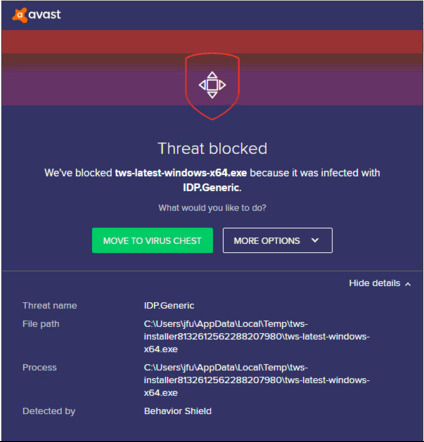
Wat moet ik doen wanneer ik een waarschuwing ontvang?
Indien u een waarschuwing ontvangt tijdens de installatie of update van TWS, raden wij u de volgende stappen aan:
1. Verwijder het TWS-installatieprogramma en download het opnieuw van de algemene of regionale website van IBKR
a) Verwijder het TWS-installatiebestand dat al op uw computer staat en verwijder het vervolgens ook uit uw prullenbak (maak uw prullenbak leeg)
b)Klik in de onderstaande tabel op de TWS-downloadlocatie die overeenkomt met uw locatie
| Locatie | TWS-downloadlocatie |
| VS | https://www.ibkr.com |
| Azië / Oceanië | https://www.interactivebrokers.com.hk |
| Indië | https://www.interactivebrokers.co.in |
| Europa | https://www.interactivebrokers.co.uk https://www.interactivebrokers.eu |
c) Controleer het certificaat van de website. De meeste internetbrowsers zullen u onmiddellijk waarschuwen als het websitecertificaat ongeldig, gecompromitteerd of verlopen is. Als u toch handmatig de geldigheid van het websitecertificaat wilt controleren, klik dan op het hangslotje naast het adres (URL) en controleer of de verbinding veilig is en er geen beveiligingswaarschuwing is (zie Afbeelding 2 hieronder).
Afbeelding 2.
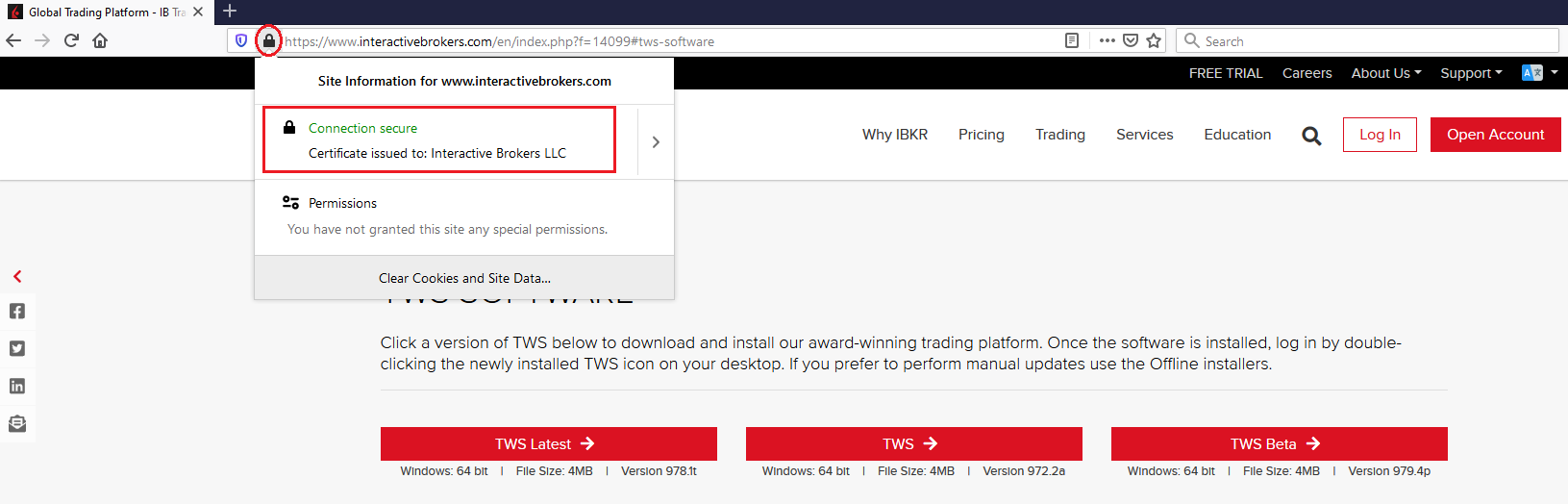
d) Klik op de knop met de TWS-versie die u wilt gebruiken en download het TWS-installatieprogramma opnieuw
2. Controleer de digitale handtekening van het TWS-installatiebestand dat u heeft gedownload
Normaal gesproken krijgt u onmiddellijk een beveiligingswaarschuwing als de digitale handtekening van een bestand gecompromitteerd is. Als u echter een handmatige controle wilt uitvoeren, gaat u als volgt te werk, afhankelijk van uw besturingssysteem:
Windows
a) Open vanuit Windows Verkenner uw Downloads-map of de map waar u het TWS-installatieprogramma heeft bewaard.
b) ) Klik met de rechtermuisknop op het TWS-installatiebestand, selecteer Eigenschappen en klik dan op het tabblad "Digitale handtekeningen"
c) Klik op "Details" en op "Certificaat bekijken"om de status van het certificaat en de ondertekenaar te controleren. De legitieme ondertekenaar is "IB Exchange Corp." (Zie Afbeelding 3 hieronder)
Afbeelding 3.
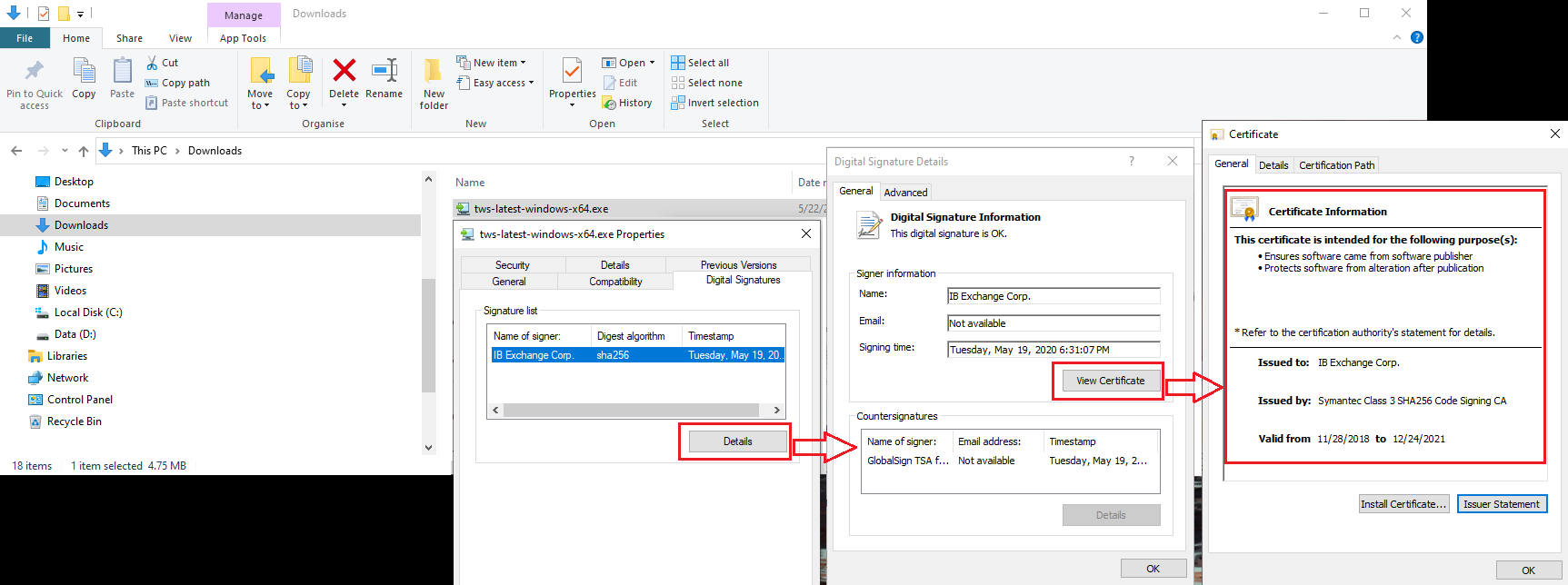
Mac OS X
a) ) Klik op het vergrootglas (Spotlight) rechtsboven in uw scherm en typ Terminal. In de zoekresultaten selecteert u Terminal app
b) Typ cd Downloads en druk op Enter
c) Typ codesign -dv --verbose=4 tws-latest-macosx-x64.dmg en druk op Enter. Let op: de naam van het bestand (tws-latest-macosx-x64.dmg) kan verschillen naargelang de TWS-versie die u heeft gedownload. Vervang indien nodig de bestandsnaam in het commando door de juiste naam.
d)Controleer de uitvoer van het commando en zorg ervoor dat de "Developer ID Application" "IB Exchange Corp." is (zie Afbeelding 4 hieronder)
Afbeelding 4.
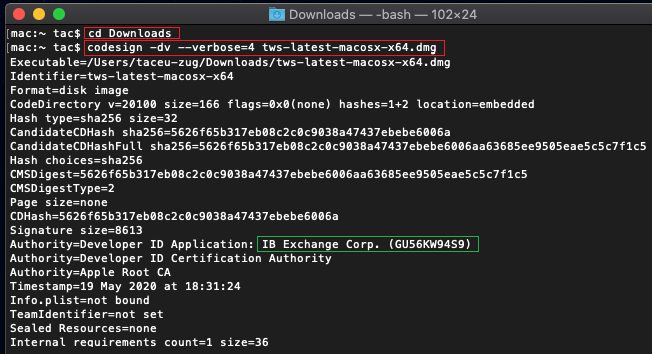
3. Start het TWS-installatiebestand dat u heeft gedownload.
Nadat u het TWS-installatiebestand opnieuw heeft gedownload en u er zeker van bent dat het bestand authentiek is (punten 1. en 2. hierboven), kunt u doorgaan met de installatie. Mocht u nog steeds een waarschuwing van uw antivirus ontvangen, dan kunt u deze gerust als vals positief beschouwen en negeren. Mocht u hulp nodig hebben bij deze stap, ga dan direct door naar de volgende paragraaf.
Hoe kan ik aangeven dat een waarschuwing vals-positief is?
Alle moderne beveiligingssystemen hebben de mogelijkheid om uitzonderingen in te stellen, om zo vals-positieve meldingen aan te pakken. Een uitzondering is een regel die de antivirusengine dwingt een specifiek bestand of proces niet te scannen. Dat specifieke bestand of proces wordt dan als veilig beschouwd en er worden geen verdere waarschuwingen voor verstuurd.
De procedure voor het maken van een uitzondering kan variëren, afhankelijk van de beveiligingssoftware die u gebruikt. kunt een tijdelijke of permanente uitzondering rechtstreeks vanuit de waarschuwingspop-up aanmaken of u moet er handmatig een aanmaken vanuit een specifieke sectie in het hoofdconfiguratiepaneel.
Als u niet zeker bent hoe dat moet, raden wij u aan uw antivirusdocumentatie te raadplegen.
Zodra u een uitzondering heeft ingesteld voor het TWS-installatiebestand of voor het TWS-updateproces, worden deze niet langer geblokkeerd en kunnen zij hun respectieve taken uitvoeren.
Wat kan ik nog meer doen als ik twijfels heb of als mijn systeem zich vreemd gedraagt?
Als u vermoedt dat uw computer gecompromitteerd of geïnfecteerd is, raden wij u aan een volledige systeemscan uit te voeren. Doorgaans kunt u rechts klikken op het antiviruspictogram op de onderste taakbalk (in Windows) of op de bovenste menubalk (in MacOS) waarna u de optie ziet om een volledige systeemscan te starten. U kunt deze taak ook starten vanuit het hoofdvenster van het antivirusprogramma. Als u niet zeker bent hoe dat moet, raden wij u aan uw antivirusdocumentatie te raadplegen.
Technische achtergrond
Hoe scant mijn beveiligingssysteem de bestanden die ik van het internet download?
Moderne antivirus- en anti-malwareprogramma's herkennen bedreigingen op de volgende manieren:
Scannen op basis van handtekening: de antivirusscanner zoekt naar een specifiek patroon van bytes dat eerder als kwaadaardig of op zijn minst verdacht is gecatalogiseerd. Het antivirusprogramma kan ook bestandshandtekeningen ('hash' genoemd) vergelijken met een database van bekende bedreigingen ('virusdefinities' genoemd).
Gedragsanalyse: het antivirusprogramma detecteert specifieke acties die afzonderlijk misschien geen bedreiging vormen, maar die, wanneer ze met elkaar in verband worden gebracht, vergelijkbaar zijn met de gebruikelijke activiteiten van kwaadaardige software (bv. het vermogen van een code om zichzelf te repliceren of te verbergen, extra bestanden van internet te downloaden, contact op te nemen met externe hosts via internet, het register van het besturingssysteem te wijzigen).
Heuristische detectie: de scanner de-compileert de code of voert deze uit binnen een virtuele, beperkte omgeving. Vervolgens worden de door de code uitgevoerde acties geclassificeerd en gewogen aan de hand van een vooraf gedefinieerde, op gedrag gebaseerde regelset.
Cloudgebaseerde bescherming en machine learning: dit zijn relatief nieuwe technieken. Het te analyseren bestand wordt naar de cloud van de antivirus/beveiligingssysteemleverancier gestuurd, waar geavanceerde algoritmen een diepgaande analyse maken van de authenticiteit en het gedrag van de code.
Zijn deze scanmethoden dan onfeilbaar?
Moderne bedreigingen zijn zeer geavanceerd en kunnen, net als biologische virussen, de code en handtekeningen muteren. Bovendien worden elke dag nieuwe malwares en exploits gecreëerd die zich snel over het internet verspreiden. De bovengenoemde methoden voor het herkennen van bedreigingen zijn daarom niet onfeilbaar, maar kunnen wel een hoog percentage herkenning van malware garanderen wanneer zij worden gecombineerd.
Terwijl op handtekeningen gebaseerde technieken zeer succesvol zijn in het herkennen van bekende bedreigingen en minder vatbaar zijn voor vals-positieven, zijn zij niet zo efficiënt in het herkennen van onbekende malware of mutaties van bestaande malware. Op dit gebied presteren de gedrags- en heuristische methoden veel beter, hoewel zij vatbaarder zijn voor vals-positieven omdat hun detectie niet gebaseerd is op het overeenkomen van de code, maar op een zekere mate van interpretatie en dus onzekerheid.
De term "vals-positief" wordt gebruikt wanneer een beveiligingssysteem een onschuldig bestand of proces als malware classificeert.
Referentie:
